Version 0215
- Veröffentlichungsübersicht
- Wichtiger Hinweis!
- Quinyx-Web-App Version 0215
Veröffentlichungsdatum 10. Juli 2025
Veröffentlichungsübersicht
Kurz und knapp - eine Zusammenfassung der Updates 🚀 Quinyx web app Version 0215 Neue Funktionalität
Neue Funktionalität, die Konfigurationsupdates erfordert
Updates und Leistungsverbesserungen
Fehlerbehebungen
Mitarbeiter-Hub Version 0215 Neue Funktionalität
Updates und Leistungsverbesserungen
Fehlerbehebungen
SOAP API / Webservice-Updates
|
Wichtiger Hinweis!
Aufgrund unvorhergesehener Umstände wurde diese Aktivierung auf die Veröffentlichung am 6. August verschoben.
In der Veröffentlichung am 6. August schließen wir die offene BETA der Zeitplan-Compliance und aktivieren sie für alle Quinyx-Nutzer. Das bedeutet, dass alles, was Sie in den Einstellungen konfiguriert haben, ab dem Tag wirksam wird und es nicht mehr möglich sein wird, es auszuschalten.
Wenn Sie keine Änderungen an den Regeln in den Einstellungen vorgenommen haben, wird das System weiterhin so funktionieren wie bisher.
Wenn Sie keine Änderungen an den Regeln in den Einstellungen vorgenommen haben, wird das System weiterhin so funktionieren wie bisher.
Quinyx-Web-App Version 0215
Veröffentlichungsdatum 10. Juli 2025
Neue Funktionalität
Zusätzliche neue Compliance-Regeln
Mit dieser Version führen wir zusätzliche Compliance-Regeln ein, um besser mit den gesetzlichen Anforderungen in Finnland und den Vereinigten Staaten übereinzustimmen.
Doppelpausenanforderung
Kategorie: Pause
Diese Regel stellt sicher, dass längere Schichten je nach Schichtdauer eine oder zwei Pausen beinhalten. Kurze Lücken zwischen aufeinanderfolgenden Schichten können als Pausen zählen, wodurch mehrere Schichten effektiv als eine einzige kontinuierliche Schicht behandelt werden.
Um diese Regel zu konfigurieren, müssen Sie Folgendes definieren:
- Die maximale Schichtdauer, bevor eine Pause erforderlich ist.
- Die maximale Schichtdauer, bevor eine zweite Pause erforderlich ist.
- Die Mindestdauer jeder Pause.
- Die maximal zulässige Lücke zwischen zwei Schichten, damit sie als eine einzige Schicht mit einer Pause betrachtet werden.
Mindestdurchschnittliche wöchentliche Ruhezeitregel
Kategorie: Ruhe
Diese Regel stellt sicher, dass Mitarbeitende über einen festgelegten mehrwöchigen Zeitraum eine durchschnittliche Menge an aufeinanderfolgender wöchentlicher Ruhezeit erhalten, die die Mindestanforderung erfüllt oder übertrifft. Dies hilft, die Einhaltung langfristiger Ruhezeitstandards zu gewährleisten, auch wenn die Ruhezeiten von Woche zu Woche variieren.
Um diese Regel einzurichten, geben Sie an:
- Den Zeitraum, über den die Ruhezeit berechnet wird.
- Die minimale durchschnittliche Ruhezeit pro Woche.
Wie man eine neue Regel einrichtet
- Gehen Sie zu den Kontoeinstellungen und wählen Sie Zeitplan-Compliance.
- Öffnen Sie ein bestehendes Regelset oder erstellen Sie ein neues.
- Klicken Sie auf das (+) Zeichen, um eine neue Regel hinzuzufügen.
- Wählen Sie Max Stunden pro Zeitraum
– verwenden Sie den Regelkategorie-Filter, um es schneller zu finden. - Legen Sie die Konfiguration fest und klicken Sie auf Speichern.
Änderungen der Zeitplan-Compliance in den Audit-Logs
Sie können jetzt Änderungen an den Zeitplan-Compliance-Regeln in den Audit-Logs nachverfolgen.
- Um Änderungen an einzelnen Regeln zu sehen, wählen Sie Regel als Elementtyp in den Audit-Logs.
- Um Änderungen an gesamten Regelsets zu überprüfen, wählen Sie Regelset als Elementtyp.
Dies erleichtert die Überwachung und Prüfung von Aktualisierungen Ihrer Compliance-Konfigurationen.
Bearbeiten von täglichen Forecast-Daten
In früheren Versionen haben wir die Unterstützung für die Erstellung von Prognosekonfigurationen mit Eingabedaten mit täglicher Auflösung eingeführt. In dieser Version haben wir diese Funktionalität erweitert – Benutzer können jetzt tägliche Daten direkt im Forecast-Tab und in der Statistikansicht bearbeiten.
Wichtige Unterschiede beim Bearbeiten täglicher Daten
Im Vergleich zum Bearbeiten von Daten mit einer Auflösung von 60 Minuten oder weniger Bearbeitung täglicher Daten hat folgende Einschränkungen:
- Ganztägig ist standardmäßig ausgewählt und kann nicht geändert werden.
- Ersetzen durch unterstützt die Option „Neuer Wert“ (nicht die Option „Prozentuale Anpassung“) und andere Variablen mit einer täglichen Auflösung. Die Prinzipien sind:
- Tägliche Daten können nur durch andere tägliche Daten ersetzt werden.
- Tägliche Daten können keine nicht-täglichen Daten ersetzen.
- Zeitrahmen auswählen ist standardmäßig auf „Jederzeit“ eingestellt und nicht bearbeitbar.
Funktionen, die konsistent bleiben
Die folgenden Einstellungen funktionieren genauso wie bei untertägigen Auflösungen:
- Wählen Sie aus, wie die Werte verteilt werden sollen.
- Auswahl wiederholen.
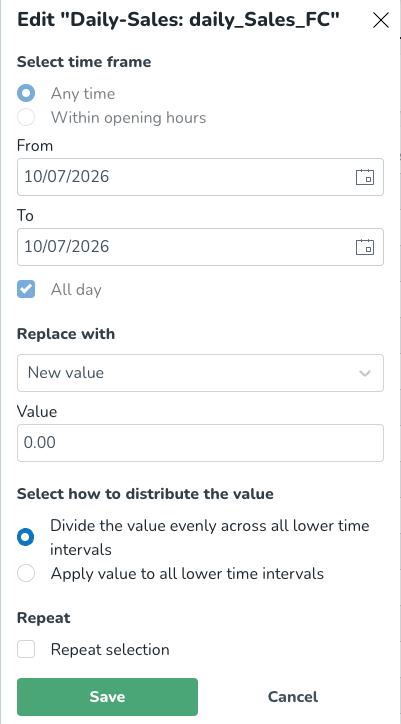
Neue Funktionalität, die Konfigurationsupdates erfordert
Derzeit keine.
Updates und Leistungsverbesserungen
Verbesserte Zeitplan-Compliance-Seite
Wir haben eine Reihe von Updates in der Ansicht des Zeitplan-Compliance-Regelsets eingeführt, um Klarheit, Benutzerfreundlichkeit und das gesamte Benutzererlebnis zu verbessern:
- Wir haben das Filtern nach Vereinbarungsvorlage aktiviert, um relevante Regelsets schnell einzugrenzen.
- Wir haben den Beschreibungstextbereich entfernt, um visuelle Unordnung zu reduzieren und die Benutzeroberfläche zu optimieren.
- Wir haben „Schweregrad“ in „Systemunterstützung“ umbenannt, mit aktualisiertem Informationstext, um den Zweck besser widerzuspiegeln.
Diese Verbesserungen sind darauf ausgelegt, die Navigation zu vereinfachen, das kontextuelle Verständnis zu verbessern und eine intuitivere Erfahrung beim Verwalten von Regelsets zu schaffen.
Fehlerbehebungen
- Ein Problem wurde behoben, das dazu führen konnte, dass Algorithmus-Zeitprotokolle in der Benutzeroberfläche um 1 Stunde abweichen.
- Ein Problem wurde behoben, das dazu führte, dass Arbeitsgruppen nicht mit der Variable "Auto-Zuweisung" in der Zeitplanansicht gefüllt wurden.
- Ein Problem mit der Kopierfunktion für Schichten auf einigen Tablet-Geräten wurde behoben.
- Ein Problem wurde behoben, das dazu führen konnte, dass doppelte Benachrichtigungen gesendet wurden, wenn Schichtbuchungen für Mitarbeiter genehmigt wurden.
- Ein Problem wurde behoben, bei dem das Kopieren einer Schicht über einen längeren Zeitraum dazu führte, dass die Kostenstelle nicht auf neue Schichten angewendet wurde.
- Ein Problem wurde behoben, das dazu führen konnte, dass nicht eindeutige Integrationsschlüssel (in verschiedenen Einheiten) Eingabedaten blockierten.
- Ein Problem im Frontend wurde behoben, das dazu führen konnte, dass Anzeigengruppen aus den Variablen Optimale Mitarbeiterzahl und Arbeitsstandards verschwanden.
- Ein Problem wurde behoben, das eine Fehlermeldung verursachte, wenn neue Schichten zu einem Vorlagen hinzugefügt wurden.
Neue Quinyx HelpDocs-Inhalte
Mitarbeiter-Hub Web-App Version 0215
Veröffentlichungsdatum 9. Juli 2025
Neue Funktionalität
Verbesserungen der Admin-Tools für Kollaborationsgruppen
Mit dieser Version veröffentlichen wir zwei Verbesserungen der Admin-Tools für Kollaborationsgruppen:
- Eine Kollaborationsgruppe einem neuen übergeordneten Element zuweisen.
- Eine Kollaborationsgruppe archivieren / wiederherstellen.
Sie finden die Einstellungen für Kollaborationsgruppen über Kontoeinstellungen > erweiterte Einstellungen > Mitarbeiter-Hub Einstellungen > Kollaborationsgruppen.
Sie können jederzeit in der Produktionsumgebung verfügbar gemacht werden. Um Ihre eigene Kollaborationsgruppen-Hierarchie zu verwalten, benötigen Sie zunächst Zugriff auf die Kontoeinstellungen. Der Zugriff auf die Kontoeinstellungen ermöglicht es Ihnen auch, unabhängig zu verwalten:
- Einheiten
- Rollen
- Kategorien
Eine Kollaborationsgruppe einem neuen übergeordneten Element zuweisen
Vor der Einführung dieser Funktion war die einzige Möglichkeit, hierarchische Neuausrichtungen durchzuführen, d.h. eine Kollaborationsgruppe an einen neuen Ort in der Hierarchie zu verschieben, die ursprüngliche Gruppe zu löschen und eine neue an der gewünschten Stelle zu erstellen. Dies führte zu Problemen wie:
- Ressourcen, die zur gelöschten Gruppe gehörten, sowie alle entsprechenden Compliance- und Engagement-Daten gingen verloren.
- Ressourcen, die der ursprünglichen Gruppe zugeteilt oder mit ihr geteilt wurden, mussten der neuen Gruppe erneut zugeteilt oder mit ihr erneut geteilt werden.
- Das Löschen einer Gruppe konnte nicht rückgängig gemacht werden, und Daten wurden dauerhaft gelöscht.
Sie können nun eine Kollaborationsgruppe einem neuen übergeordneten Element zuweisen. Alle laufenden Ressourcen, die mit der verschobenen Gruppe verbunden sind, d.h. aktive Aufgaben, Formulare, Geschichten usw., werden entsprechend behandelt.
- Ressourcen, die zur verschobenen Gruppe gehören, sowie alle entsprechenden Compliance- und Engagement-Daten werden dort beibehalten, wo es angemessen ist, d.h. wenn die verschobene Gruppe weiterhin die Aufsicht über die Ressource hat.
- Ressourcen, die an die verschobene Gruppe verteilt/mit ihr geteilt wurden, müssen nicht neu verteilt/neu geteilt werden, solange die Gruppe weiterhin als Teil der Zielgruppe qualifiziert ist.
Wie man einer Kollaborationsgruppe einen neuen übergeordneten Bereich zuweist
- Wählen Sie die Kollaborationsgruppe aus, die Sie verschieben möchten, die Seitenleiste wird geöffnet, wählen Sie das Bearbeiten Stiftsymbol.
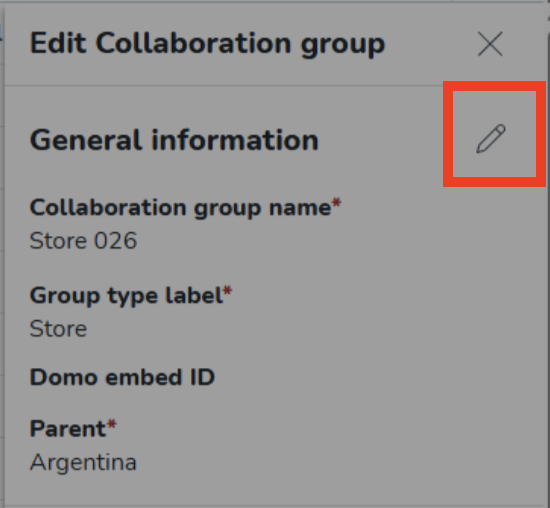
- Das Bearbeiten Modal wird angezeigt. Wählen Sie die gewünschte übergeordnete Kollaborationsgruppe aus der Dropdown-Liste aus und wählen Sie dann Weiter , um die Änderung des übergeordneten Bereichs zu bestätigen.
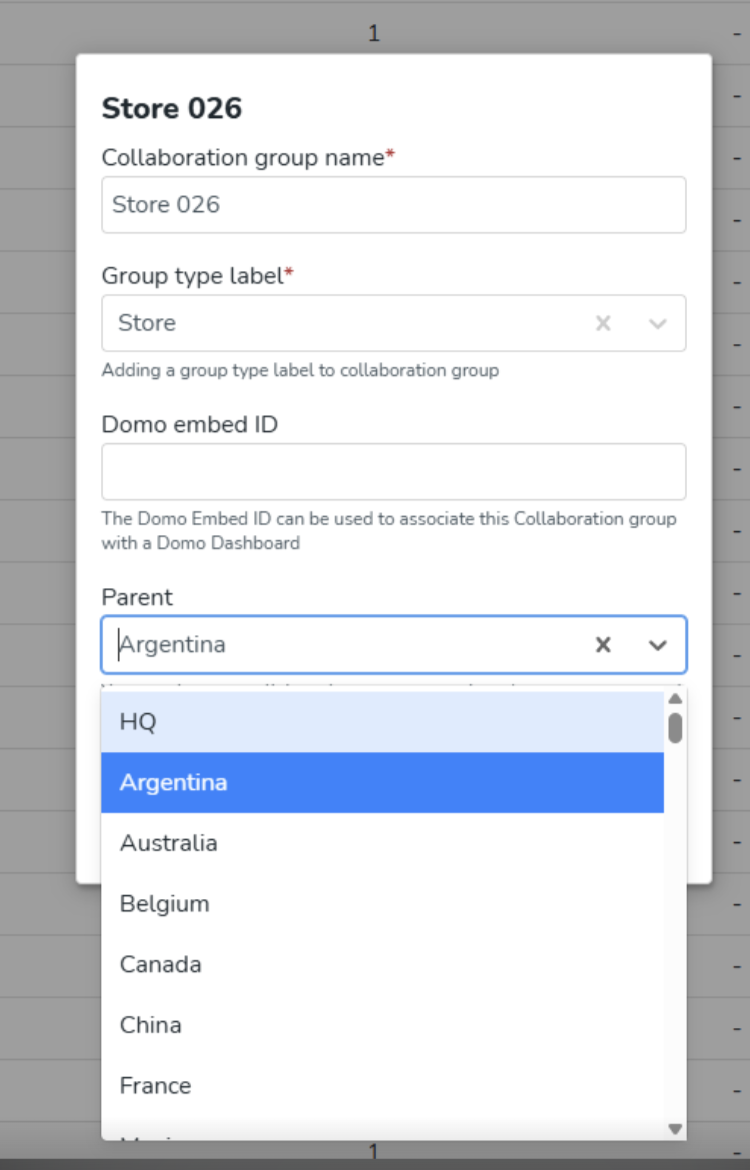
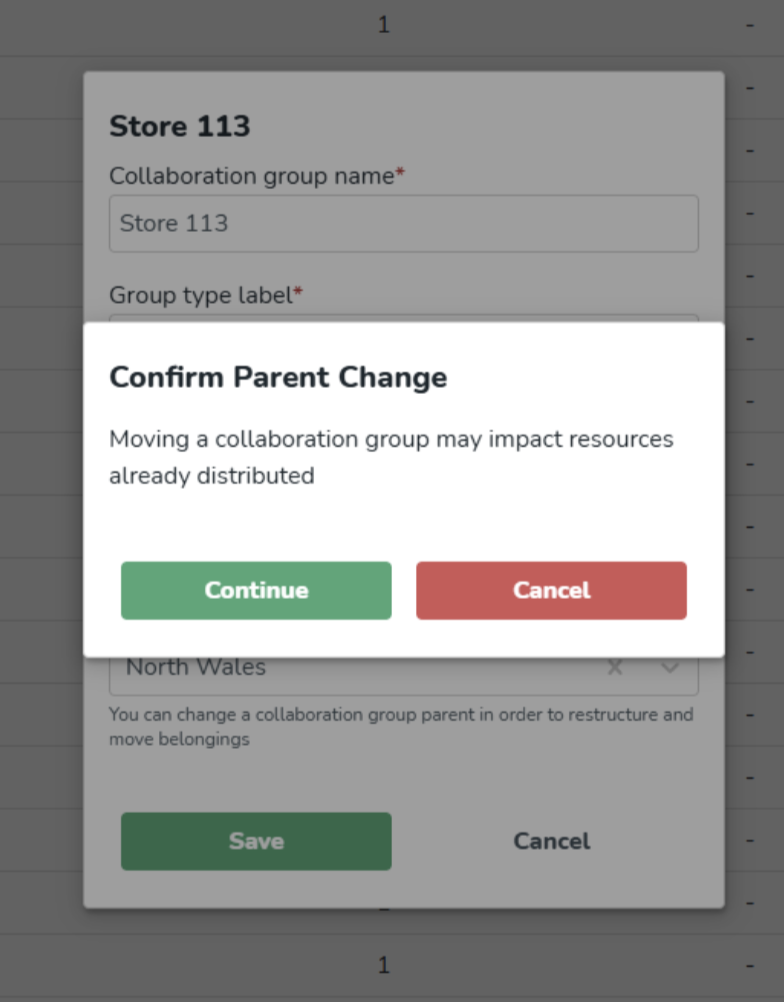
- Die Kollaborationsgruppe ist nun ihrem neuen übergeordneten Bereich zugewiesen.
Eine Kollaborationsgruppe archivieren
Vor der Einführung dieser Funktion war die einzige Möglichkeit, Ihre Kollaborationsgruppen-Hierarchie aufzuräumen, das Löschen unerwünschter Gruppen. Dies führte zu Problemen wie:
- Das Löschen von Gruppen konnte nicht rückgängig gemacht werden, Daten wurden dauerhaft gelöscht und konnten nicht wiederhergestellt werden, wenn die Gruppe versehentlich gelöscht wurde.
- Alle untergeordneten Kollaborationsgruppen eines gelöschten übergeordneten Bereichs wurden ebenfalls gelöscht.
Wir haben nun eine veränderte und abgeschwächtere Archivierungsoption eingeführt. Die Archivierung einer übergeordneten Kollaborationsgruppe archiviert auch alle untergeordneten Kollaborationsgruppen. Im Rahmen der Abschwächung kann die Aktion dann rückgängig gemacht werden, d.h. eine Kollaborationsgruppe kann wiederhergestellt werden.
Wie man eine Kollaborationsgruppe archiviert
- Wählen Sie die neue Archivieren Schaltfläche neben der Kollaborationsgruppe, die Sie archivieren möchten.

- Drücken Sie Archivieren , um zu bestätigen, dass Sie die Kollaborationsgruppe archivieren möchten, und die Gruppe wird erfolgreich archiviert.
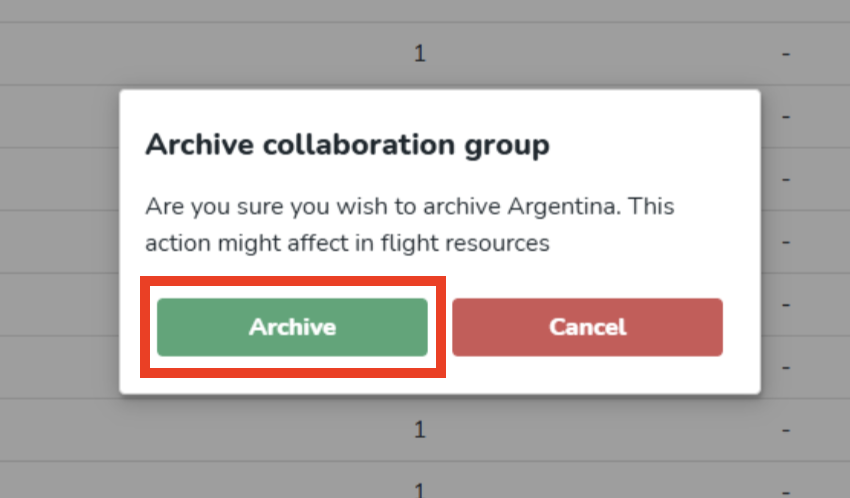
Archivierte Kollaborationsgruppen sind standardmäßig ausgeblendet. Um archivierte Gruppen anzuzeigen, wählen Sie das Auslassungszeichen (drei Punkte) und klicken Sie auf Archivierte Kollaborationsgruppen anzeigen.

Um zu aktiven Kollaborationsgruppen zurückzukehren, wählen Sie das Auslassungszeichen (drei Punkte) und klicken Sie auf Archivierte Kollaborationsgruppen ausblenden.

Wie man eine Kollaborationsgruppe wiederherstellt
Wählen Sie die neue "Wiederherstellen" (auf englisch Unarchive) Schaltfläche neben der archivierten Kollaborationsgruppe, die Sie wiederherstellen möchten.
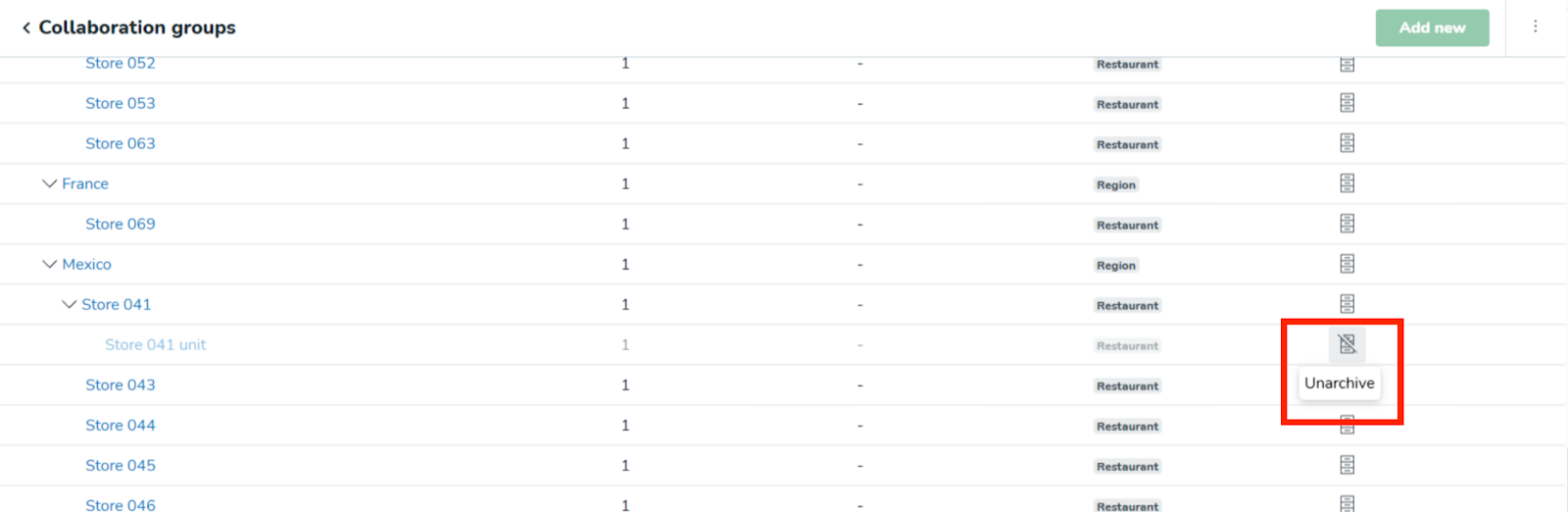
Wählen Sie "Wiederherstellen" (auf englisch: Unarchive) um zu bestätigen, dass Sie die Kollaborationsgruppe wiederherstellen möchten. Die Gruppe wird dann erfolgreich wiederhergestellt und wird nun standardmäßig in der Liste angezeigt.
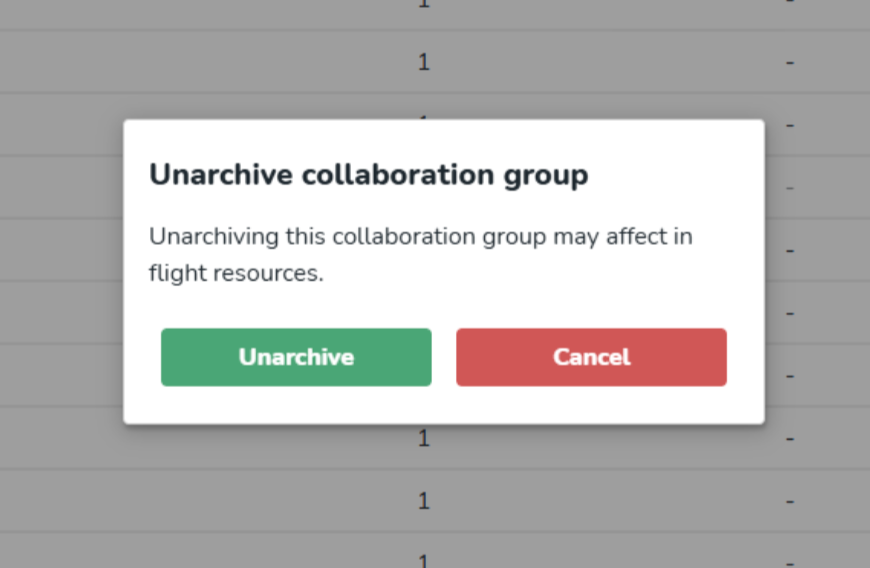
Aktualisierungen und Leistungsverbesserungen
Bitte beachten Sie, dass wir die Größe des Aufgaben-/Dokumenttitels von 60 auf 48 geändert haben und die Schriftart nun Nunito ist.
Fehlerbehebungen
- Derzeit keine.
Neue Quinyx HelpDocs-Inhalte
- Derzeit keine.
SOAP API / Webservice-Updates
Derzeit keine.
Bitte stellen Sie sicher, dass Sie diese Informationen an die für Integrationen zuständige Partei in Ihrem Unternehmen weiterleiten.

